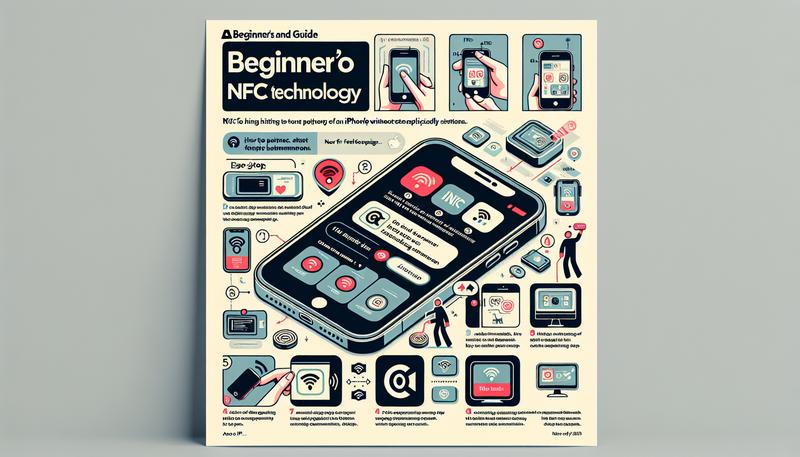在現今快節奏的生活中,iPhone成為了我們不可或缺的工具,不僅用於通話和上網,更是攝影和照明的好幫手。了解如何靈活運用iPhone的閃光燈功能,能讓我們在拍照時提升光線效果,或者在光線不足的情況下充當手電筒。此外,閃光燈還能在接收來電或通知時提供視覺提醒,特別適合在嘈雜或靜音環境中使用。本文將介紹多種簡單有效的方法,幫助您快速啟用閃光燈,無論是拍攝、錄影,還是作為照明工具,讓您的iPhone使用體驗更上一層樓。
iPhone如何開啟閃光燈?
在iPhone上開啟閃光燈有幾種方式,取決於你想用閃光燈來拍照還是當作手電筒照明。以下是幾個主要的方法來開啟閃光燈:
在相機App中開啟閃光燈:
打開iPhone的「相機」App,並點擊拍照畫面上方的「向上箭頭」圖標。
之後,你會看到「閃光燈」選項,點擊以選擇「自動」、「開啟」或「關閉」模式。「自動」模式會在光線不足時自動啟用閃光燈,而「開啟」則是強制使用閃光燈。
使用手電筒功能:
可以透過控制中心開啟手電筒:從螢幕右上角往下滑(適用於iPhone X及更新機型),或從螢幕底部向上滑(適用於舊機型),然後點擊「手電筒」圖示。
在鎖定畫面,長按左下角的手電筒圖標也能打開或關閉閃光燈。
使用Siri來開啟閃光燈:
如果你的雙手不方便操作,可以對iPhone說「嘿Siri,開啟手電筒」,Siri會自動幫你打開。你也可以說「關閉手電筒」來熄滅它。
背面輕點功能:
iPhone還有一個背面輕點的快捷方式,需先啟用「輔助使用」中的「背面輕點」功能。設定完成後,輕點手機背面兩次或三次,即可開啟或關閉手電筒。
這些方法都能讓你在不同情境下靈活使用iPhone的閃光燈功能。
iPhone訊息閃光燈怎麼開?
若想讓iPhone在收到訊息或通知時透過閃光燈提醒,可以啟用「收到提示時閃爍 LED」功能。此功能會讓iPhone背面相機旁的LED閃光燈在收到通知時閃爍,特別適合在嘈雜環境中使用,幫助你不會錯過任何重要訊息。以下是開啟的步驟:
- 進入設定:打開iPhone的「設定」App。
- 輔助使用選項:點選「輔助使用」並選擇「音訊/視覺」。
- 開啟閃爍 LED 功能:找到「收到提示時閃爍 LED」並將其開啟。
- 靜音模式中閃爍:如果希望在靜音模式下仍能啟動閃光燈,請確保啟用了「靜音時閃爍」選項。
這些設定會讓閃光燈在裝置鎖定並收到來電、訊息或應用程式通知時閃爍提醒。不過,如果手機沒有處於鎖定狀態,閃光燈則不會啟動。
啟用後,可以有效地增強提醒功能,特別是對於無法及時聽見聲音提示的人或在不方便接聽電話的場合。
iPhone如何設定來電閃燈?
若要讓iPhone在收到來電時透過閃光燈提醒,可以啟用內建的「來電閃光燈通知」功能。這對於習慣將手機設為靜音模式或經常處於嘈雜環境的人特別實用。以下是設定的步驟:
- 進入設定:打開「設定」App,選擇「輔助使用」。
- 選擇音訊/視覺:在「輔助使用」頁面中,找到「音訊/視覺」選項。
- 開啟收到提示時閃爍 LED:啟用「收到提示時閃爍 LED」功能,當有來電、訊息或其他通知時,iPhone背面的閃光燈就會閃爍。
- 調整靜音時閃爍:如果希望在靜音模式下依然啟動閃光燈,可啟用「靜音時閃爍」。這樣,即使鈴聲關閉,來電時仍會有閃光提示。
注意,該功能只有在裝置鎖定時才會生效,如果手機正在使用或解鎖狀態下,閃光燈則不會閃爍。
透過這些簡單的設定,你可以確保不會錯過任何重要的來電或通知,即便在不方便使用聲音提醒的情境中也能接收提示。
iPhone如何強制閃光?
在iPhone上,若希望強制開啟閃光燈來拍照或錄影,可以通過以下幾種方式來手動設置:
強制開啟拍照閃光燈:
- 打開相機App,切換到「拍照」模式。
- 點選觀景窗頂部的「向上箭頭」圖標來顯示更多選項。
- 點擊「閃光燈」圖示並選擇「開啟」模式,即可在每次拍照時強制啟用閃光燈。
強制開啟錄影閃光燈:
- 開啟相機並切換到「錄影」模式。
- 向上滑動螢幕底部以顯示工具列,然後點選「閃光燈」選項並設定為「開啟」。
- 此時,錄影過程中閃光燈將會保持亮著,適合在光線不足的環境中錄影。
手電筒模式:
若需讓閃光燈恆亮作為手電筒使用,可透過控制中心開啟手電筒,或在鎖定畫面長按手電筒圖標來開啟和關閉閃光燈。
夜間模式和閃光燈:
在「夜間模式」下拍照時,閃光燈會被自動停用。若希望強制使用閃光燈,可以手動關閉夜間模式,然後再啟用閃光燈。
透過這些方式,可以靈活地在不同拍攝情境下強制啟用閃光燈,以滿足各種照明需求。
iPhone相機怎麼開閃光燈?
在iPhone上開啟相機閃光燈的操作相當簡單,您可以按照以下步驟進行設置,以確保在需要時啟用閃光燈來補光:
- 開啟相機App:首先,打開內建的「相機」應用程式。
- 顯示更多選項:在拍照界面頂部,點擊「向上箭頭」圖標來展開工具欄。這將顯示出更多的相機設定選項。
- 選擇閃光燈模式:點擊工具列中的「閃光燈」按鈕,然後選擇合適的模式:
- 自動:系統會根據環境亮度自動啟用或關閉閃光燈。
- 開啟:無論光線如何,拍照時都會強制啟用閃光燈。
- 關閉:閃光燈不會在拍照時啟動。
此外,錄影時也可以打開閃光燈。在錄影模式下,向上滑動屏幕以顯示工具列,然後啟用閃光燈,錄製過程中閃光燈將持續亮著。
如果需要將閃光燈作為手電筒使用,可以在控制中心或鎖定畫面中開啟手電筒功能,這會讓閃光燈恆亮以進行照明。
這些簡單的步驟可以幫助您靈活使用iPhone的閃光燈功能,在不同拍攝場景下達到最佳效果。
總結
要在iPhone上開啟閃光燈,可以透過相機App手動設置和使用手電筒功能。相機拍照時,點擊界面上的向上箭頭圖標,選擇閃光燈模式為自動或開啟,以確保在光線不足時使用閃光燈。若需手電筒,則可在控制中心或鎖定畫面長按手電筒圖標來開關。為了在收到訊息或來電時透過閃光燈提示提醒,可以在設定中開啟「收到提示時閃爍 LED」功能,這對於靜音環境特別方便。此外,利用語音助手Siri及背面輕點功能也可快速控制閃光燈,這些方式皆可提升使用的靈活性與方便性。